edge主页怎么设置 edge浏览器自定义主页的方法
更新时间:2023-11-07 15:42:41作者:huige
edge是很多人都在用的浏览工具,在打开的时候一般都是默认设置好的主页,但是有些用户可能不大喜欢,就想要自己自定义设置主页,可是有不少用户并不知道edge主页怎么设置吧,操作方法还是蛮简单的,有需要的用户们可以跟着小编一起来来看看edge浏览器自定义主页的方法。
方法如下:
1、点击三个点的符号
Edge浏览器中,点击右上角“...”符号。
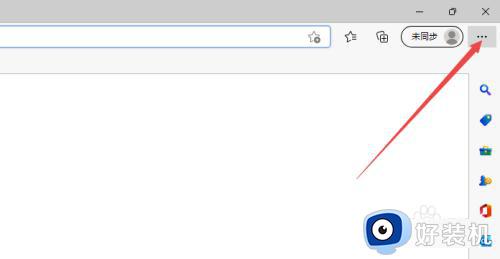
2、点击设置选项
点击出现选项中的“设置”选项。
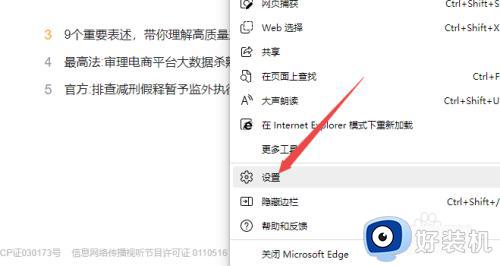
3、选择打开以下页面
在“开始、主页和新建标签页”设置中,选择“打开以下页面”。
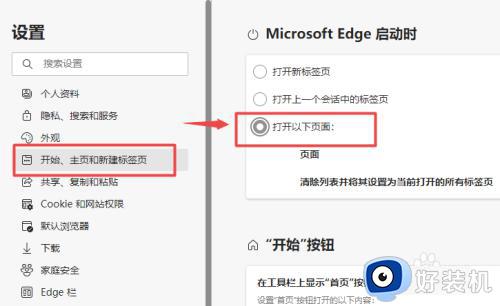
4、点击添加新页面
点击页面右侧的“添加新页面”按钮。
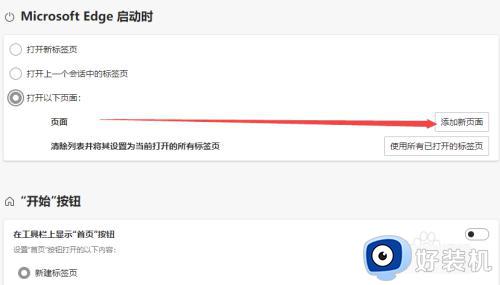
5、设置主页地址
输入需要设置为默认主页的URL地址,点击“添加”即可。
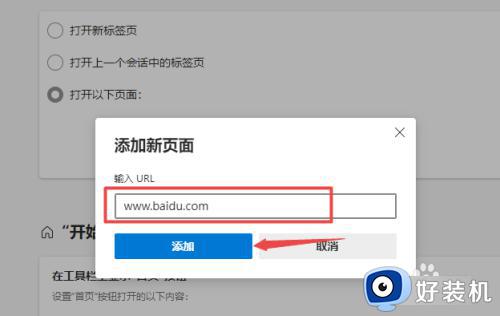
以上给大家介绍的就是edge浏览器主页的详细设置方法,如果你有需要的话可以参考上述方法来设置,希望可以帮助到大家。
edge主页怎么设置 edge浏览器自定义主页的方法相关教程
- 新版edge怎么设置主页 新版edge怎么设置起始页
- edge设置主页的步骤 如何设置edge浏览器主页
- edge主页被改为2345推广主页怎么办 2345老是修改edge浏览器的主页解决方法
- edge设置默认打开页面怎么设置 如何设置edge浏览器默认主页
- edge怎么设置主页网址 edge浏览器如何设置主页
- edge浏览器主页被强制更改怎么办 edge浏览器主页被篡改的解决方法
- edge浏览器主页被篡改怎么改回来 edge浏览器主页被篡改两种解决方法
- edge浏览器内联释义在哪里打开 edge浏览器显示内联释义设置方法
- edge浏览器提示“接下来做什么”什么原因 edge浏览器提示“接下来做什么”解决教程
- edge浏览器主页修打开就是hao123网址解决方法
- 电脑无法播放mp4视频怎么办 电脑播放不了mp4格式视频如何解决
- 电脑文件如何彻底删除干净 电脑怎样彻底删除文件
- 电脑文件如何传到手机上面 怎么将电脑上的文件传到手机
- 电脑嗡嗡响声音很大怎么办 音箱电流声怎么消除嗡嗡声
- 电脑我的世界怎么下载?我的世界电脑版下载教程
- 电脑无法打开网页但是网络能用怎么回事 电脑有网但是打不开网页如何解决
电脑常见问题推荐
- 1 b660支持多少内存频率 b660主板支持内存频率多少
- 2 alt+tab不能直接切换怎么办 Alt+Tab不能正常切换窗口如何解决
- 3 vep格式用什么播放器 vep格式视频文件用什么软件打开
- 4 cad2022安装激活教程 cad2022如何安装并激活
- 5 电脑蓝屏无法正常启动怎么恢复?电脑蓝屏不能正常启动如何解决
- 6 nvidia geforce exerience出错怎么办 英伟达geforce experience错误代码如何解决
- 7 电脑为什么会自动安装一些垃圾软件 如何防止电脑自动安装流氓软件
- 8 creo3.0安装教程 creo3.0如何安装
- 9 cad左键选择不是矩形怎么办 CAD选择框不是矩形的解决方法
- 10 spooler服务自动关闭怎么办 Print Spooler服务总是自动停止如何处理
